โดยปกติแล้ว คุณไม่จำเป็นต้องมี GPU บนเซิร์ฟเวอร์ Proxmox VE เพื่อรันเครื่องเสมือน แต่ถ้าคุณต้องการ เปิดใช้งานการเร่งความเร็ว 3 มิติ (โดยใช้ VirtIO-GL หรือ VirGL) บนเครื่องเสมือน Proxmox VE ของคุณ , หรือ ส่งผ่าน GPU บนคอนเทนเนอร์ Proxmox VE เพื่อการเร่งความเร็ว AI/CUDA คุณจะต้องมี GPU และไดรเวอร์ GPU ที่จำเป็นติดตั้งบนเซิร์ฟเวอร์ Proxmox VE ของคุณ
ในบทความนี้ เราจะแสดงวิธีการติดตั้งเวอร์ชันล่าสุดของไดรเวอร์ NVIDIA GPU อย่างเป็นทางการบน Proxmox VE 8 เพื่อให้คุณสามารถใช้สำหรับการเร่งความเร็ว VirIO-GL/VirGL 3D บนเครื่องเสมือน Proxmox VE ของคุณ หรือส่งผ่าน NVIDIA GPU ของคุณบน คอนเทนเนอร์ Proxmox VE สำหรับการเร่งความเร็ว AI/CUDA
หัวข้อเนื้อหา:
ตรวจสอบว่ามีการติดตั้ง NVIDIA GPU บนเซิร์ฟเวอร์ Proxmox VE ของคุณหรือไม่
หากต้องการติดตั้งไดรเวอร์ NVIDIA GPU บนเซิร์ฟเวอร์ Proxmox VE คุณต้องมีฮาร์ดแวร์ NVIDIA GPU ติดตั้งอยู่บนเซิร์ฟเวอร์ของคุณ หากคุณต้องการความช่วยเหลือในการตรวจสอบว่าคุณมีฮาร์ดแวร์ NVIDIA GPU พร้อมใช้งาน/ติดตั้งบนเซิร์ฟเวอร์ของคุณหรือไม่ -
การเปิดใช้งานที่เก็บแพ็คเกจชุมชน Proxmox VE (ทางเลือกสำหรับผู้ใช้ระดับองค์กร)
หากคุณไม่มีการสมัครสมาชิก Proxmox VE ระดับองค์กร คุณต้องทำ เปิดใช้งานที่เก็บแพ็คเกจชุมชน Proxmox VE เพื่อติดตั้งไฟล์ส่วนหัวที่จำเป็นเพื่อคอมไพล์ไดรเวอร์ NVIDIA GPU สำหรับเซิร์ฟเวอร์ Proxmox VE ของคุณ
การอัพเดตแคชฐานข้อมูลแพ็คเกจ Proxmox VE
เมื่อคุณเปิดใช้งานที่เก็บแพ็คเกจชุมชน Proxmox VE แล้ว ให้ไปที่ พีวีเอ - เปลือก จากแดชบอร์ด Proxmox VE และรันคำสั่งต่อไปนี้เพื่ออัพเดตแคชฐานข้อมูลแพ็คเกจ Proxmox VE:
- ปรับปรุงฉลาด
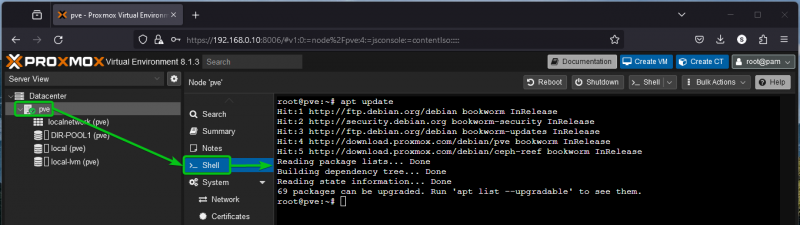
การติดตั้งส่วนหัวเคอร์เนล Proxmox VE บน Proxmox VE
ส่วนหัวเคอร์เนล Proxmox VE จำเป็นในการรวบรวมโมดูลเคอร์เนลไดรเวอร์ NVIDIA GPU
หากต้องการติดตั้งส่วนหัวเคอร์เนล Proxmox VE บนเซิร์ฟเวอร์ Proxmox VE ของคุณ ให้รันคำสั่งต่อไปนี้:
- ฉลาด ติดตั้ง -และ pve-ส่วนหัว-$ - ไม่มีชื่อ -ร -ควรติดตั้งส่วนหัวเคอร์เนล Promox VE บนเซิร์ฟเวอร์ Proxmox VE ของคุณ
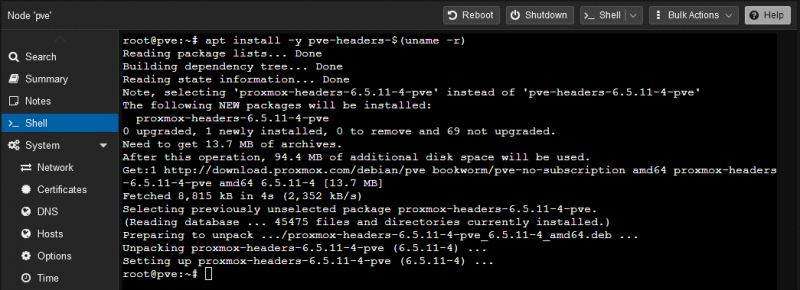
การติดตั้งการพึ่งพาที่จำเป็นสำหรับไดรเวอร์ NVIDIA GPU บน Proxmox VE
ในการสร้างโมดูลเคอร์เนลไดรเวอร์ NVIDIA GPU คุณต้องติดตั้งแพ็คเกจการพึ่งพาบางอย่างบนเซิร์ฟเวอร์ Proxmox VE ของคุณด้วย
หากต้องการติดตั้งแพ็คเกจการพึ่งพาที่จำเป็นทั้งหมดบนเซิร์ฟเวอร์ Proxmox VE ของคุณ ให้รันคำสั่งต่อไปนี้:
- ฉลาด ติดตั้ง pkg-config ที่จำเป็นในการสร้าง xorg xorg-dev libglvnd0 libglvnd-devเพื่อยืนยันการติดตั้ง ให้กด “Y” จากนั้นกด <ป้อน> -
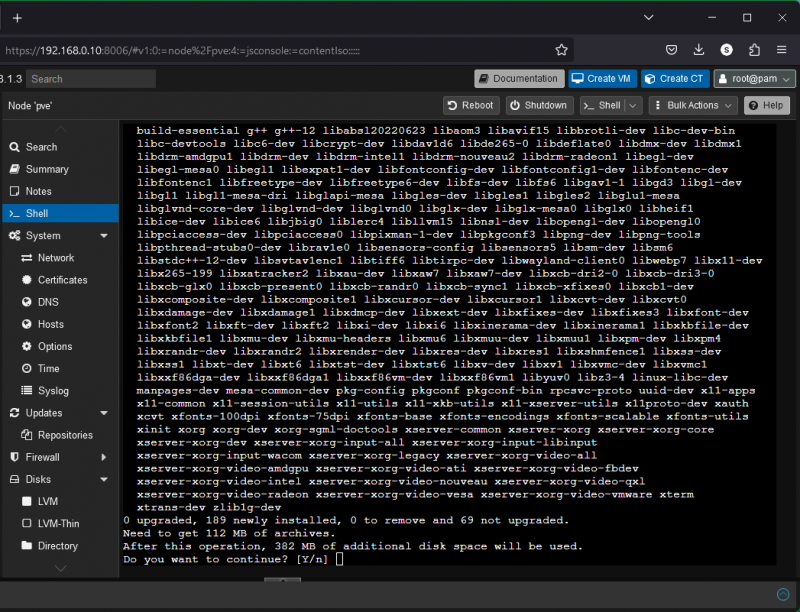
กำลังดาวน์โหลดแพ็คเกจการพึ่งพาที่จำเป็นจากอินเทอร์เน็ต ใช้เวลาสักครู่จึงจะเสร็จสมบูรณ์
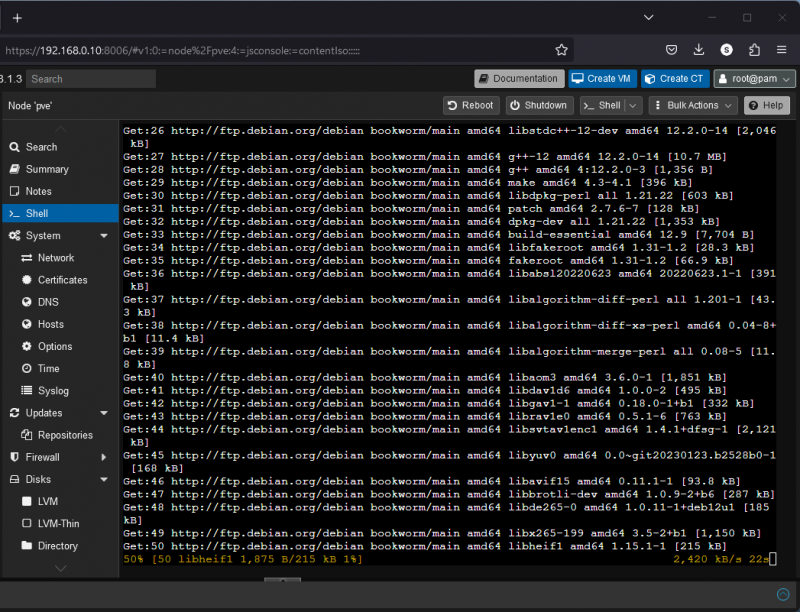
กำลังติดตั้งแพ็คเกจการพึ่งพาที่จำเป็น ใช้เวลาสักครู่จึงจะเสร็จสมบูรณ์
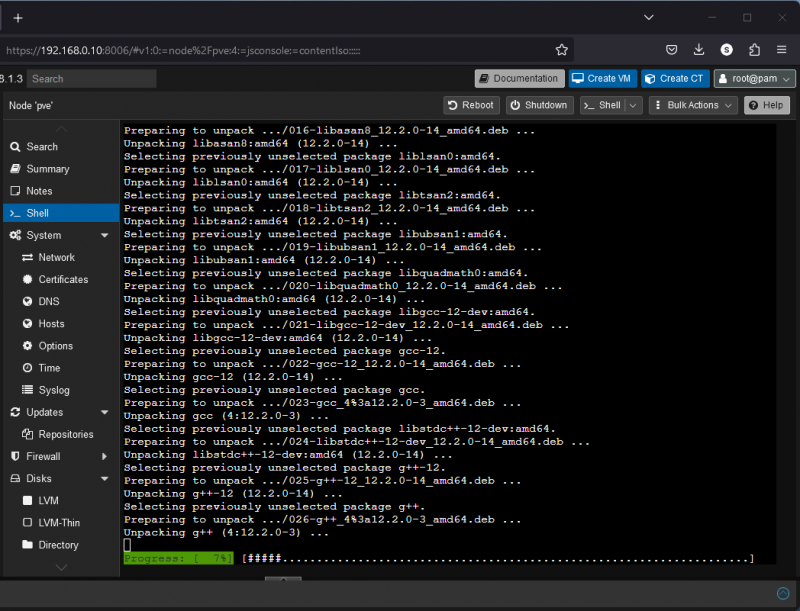
ณ จุดนี้ ควรติดตั้งแพ็คเกจการพึ่งพาที่จำเป็นบนเซิร์ฟเวอร์ Proxmox VE ของคุณ
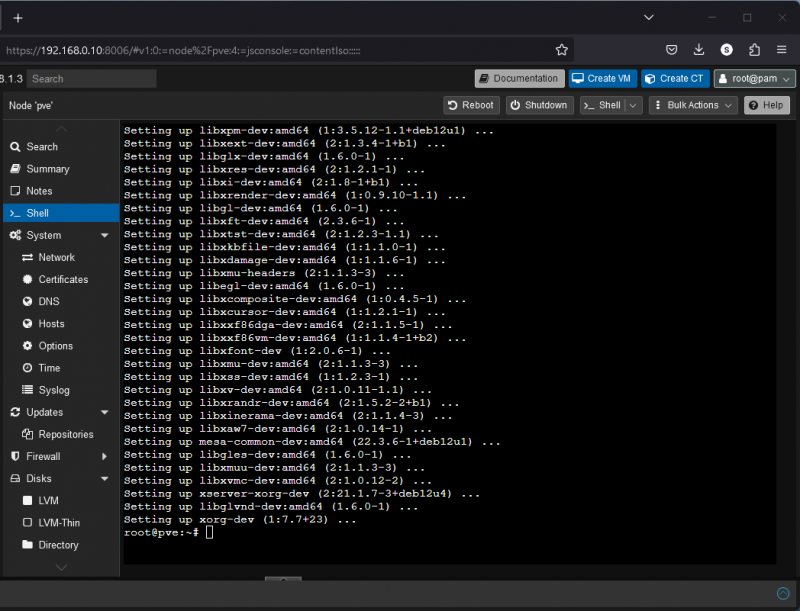
ดาวน์โหลดไดรเวอร์ NVIDIA GPU เวอร์ชันล่าสุดสำหรับ Proxmox VE
หากต้องการดาวน์โหลดไฟล์ติดตั้งไดรเวอร์ NVIDIA GPU อย่างเป็นทางการเวอร์ชันล่าสุดสำหรับ Proxmox VE โปรดไปที่ จากเว็บเบราว์เซอร์ใดก็ได้
เมื่อโหลดหน้าเว็บแล้ว ให้เลือก GPU ของคุณจากเมนูแบบเลื่อนลง 'ประเภทผลิตภัณฑ์' 'ซีรี่ส์ผลิตภัณฑ์' และ 'ผลิตภัณฑ์' [1] - เลือก “Linux 64-bit” เป็น “ระบบปฏิบัติการ” [2] , “สาขาการผลิต” เป็น “ประเภทการดาวน์โหลด” [3] และคลิกที่ “ค้นหา” [4] -
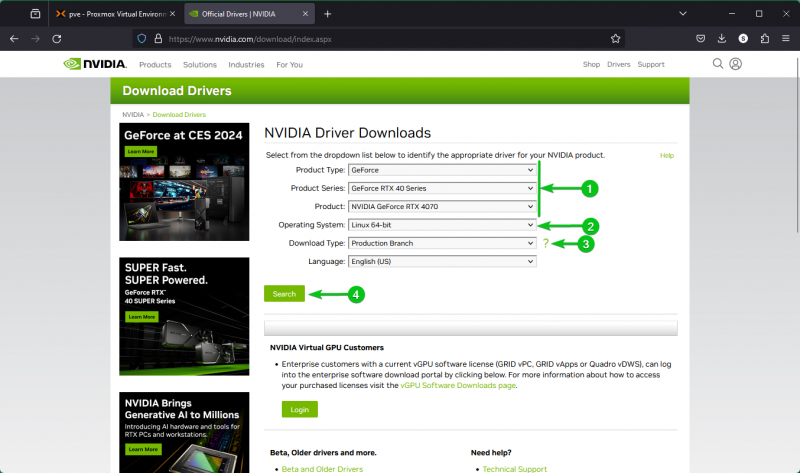
คลิกที่ 'ดาวน์โหลด'
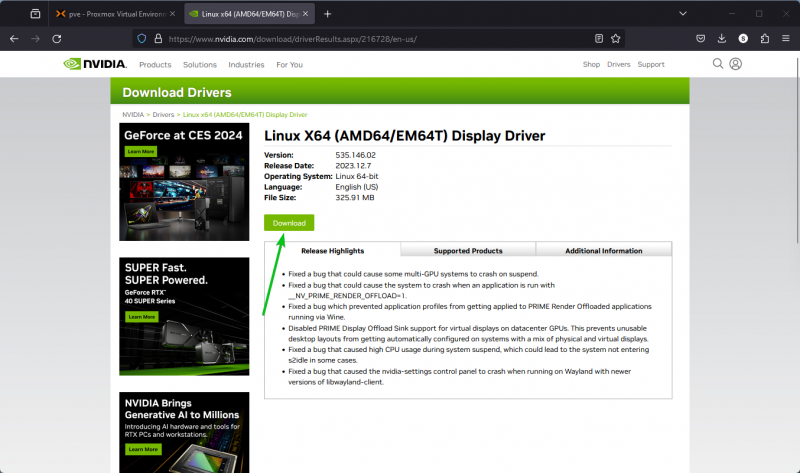
คลิกขวา (RMB) ที่ 'ยอมรับและดาวน์โหลด' แล้วคลิก 'คัดลอกลิงก์' เพื่อคัดลอกลิงก์ดาวน์โหลดไฟล์ตัวติดตั้ง NVIDIA GPU Drivers
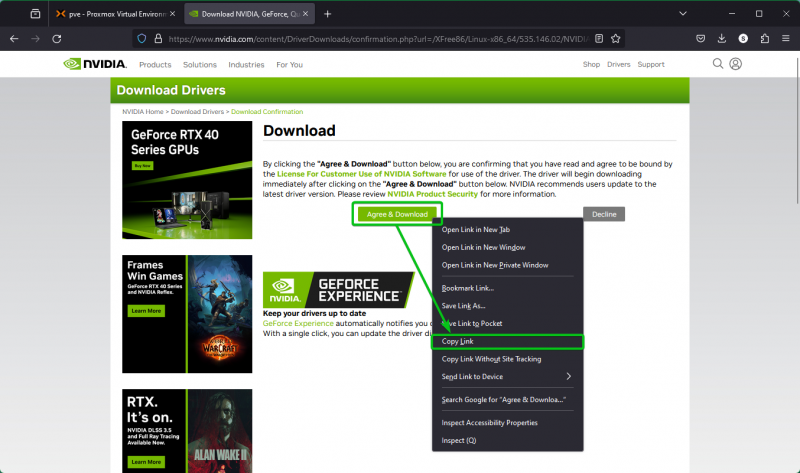
ตอนนี้กลับไปที่เชลล์ Proxmox VE แล้วพิมพ์คำสั่ง “wget” [1] , กด <สเปซบาร์> คลิกขวา (RMB) บนเชลล์ Proxmox VE และคลิกที่ 'วาง' [2] เพื่อวางลิงค์ดาวน์โหลดไดรเวอร์ NVIDIA GPU
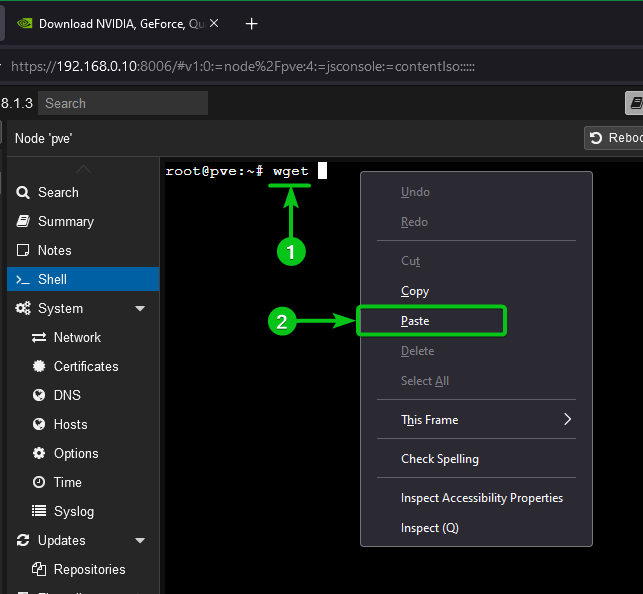
เมื่อวางลิงค์ดาวน์โหลดบนเชลล์ Proxmox VE แล้ว ให้กด <ป้อน> เพื่อรันคำสั่งดาวน์โหลดไดรเวอร์ NVIDIA GPU:
- ตกลง https: - us.download.nvidia.com - เอ็กซ์ฟรี86 - ลินุกซ์-x86_64 - 535.146.02 - NVIDIA-Linux-x86_64-535.146.02.run 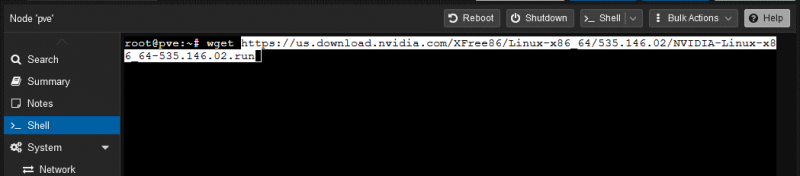
กำลังดาวน์โหลดไฟล์การติดตั้งไดรเวอร์ NVIDIA GPU ใช้เวลาสักครู่จึงจะเสร็จสมบูรณ์
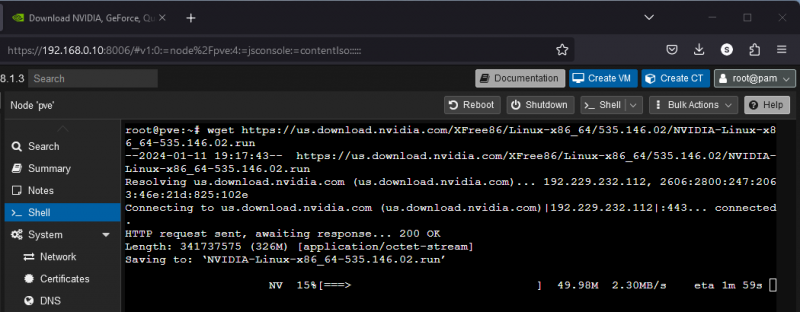
ณ จุดนี้ ควรดาวน์โหลดไฟล์ติดตั้งไดรเวอร์ NVIDIA GPU
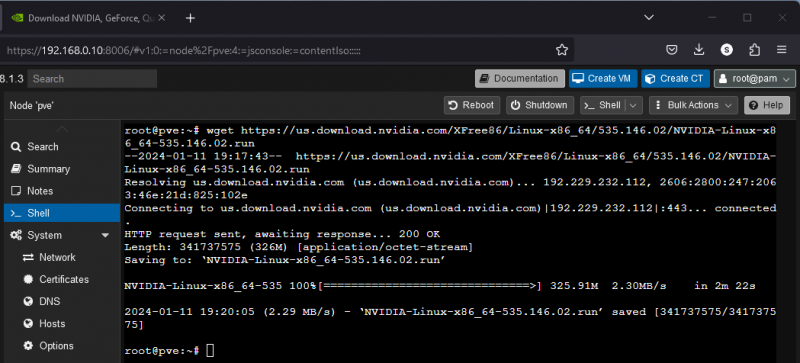
คุณสามารถค้นหาไฟล์ติดตั้งไดรเวอร์ NVIDIA GPU ( NVIDIA-Linux-x86_64-535.146.02.run ในกรณีของเรา) ในโฮมไดเร็กตอรี่ของเซิร์ฟเวอร์ Proxmox VE ของคุณ
- LS -ล 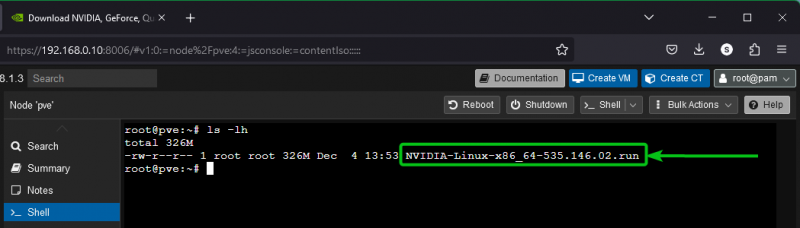
การติดตั้งไดรเวอร์ NVIDIA GPU บน Proxmox VE
ก่อนที่คุณจะสามารถเรียกใช้ไฟล์ตัวติดตั้งไดรเวอร์ NVIDIA GPU บนเซิร์ฟเวอร์ Proxmox VE ของคุณได้ ให้เพิ่มสิทธิ์ปฏิบัติการให้กับไฟล์ตัวติดตั้งไดรเวอร์ NVIDIA GPU ดังนี้:
- โครโมด +x NVIDIA-Linux-x86_64-535.146.02.runตอนนี้ให้รันไฟล์ติดตั้งไดรเวอร์ NVIDIA GPU ดังนี้:
- - - NVIDIA-Linux-x86_64-535.146.02.runขณะนี้ไดรเวอร์ NVIDIA GPU กำลังได้รับการติดตั้งบนเซิร์ฟเวอร์ Proxmox VE ของคุณ ใช้เวลาสักครู่ในการรวบรวมโมดูลเคอร์เนลไดรเวอร์ NVIDIA GPU ทั้งหมดสำหรับเซิร์ฟเวอร์ Proxmox VE
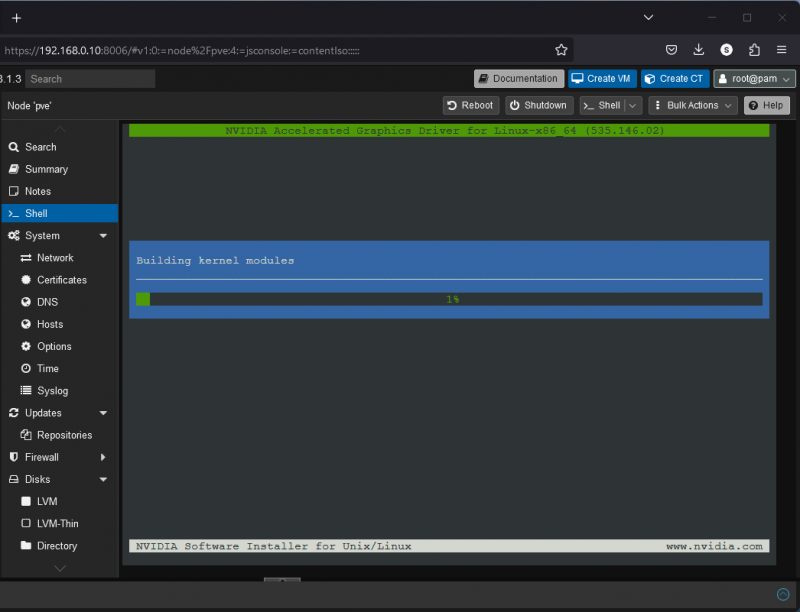
เมื่อระบบขอให้คุณติดตั้งไลบรารีที่เข้ากันได้ของ NVIDIA 32 บิต ให้เลือก 'ใช่' แล้วกด <ป้อน> -
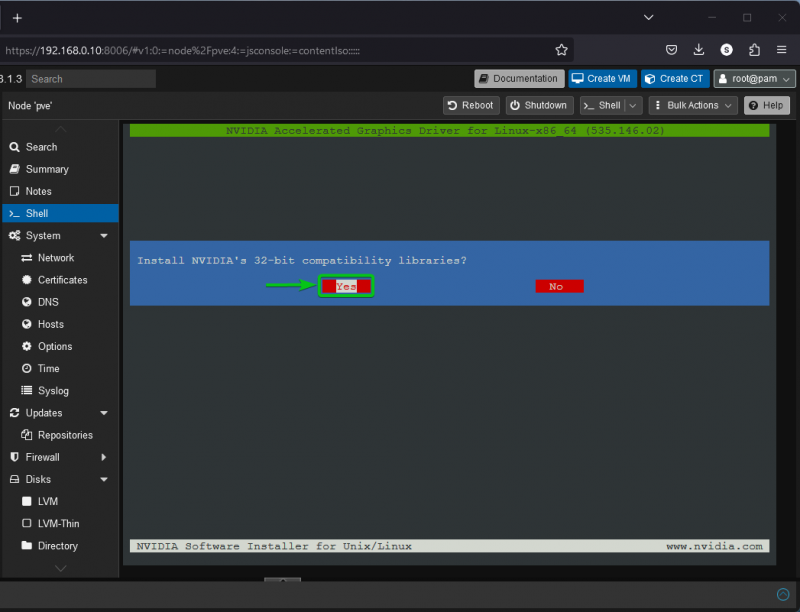
การติดตั้งไดรเวอร์ NVIDIA GPU ควรดำเนินการต่อ

เมื่อคุณเห็นข้อความแจ้งต่อไปนี้ ให้เลือก 'ใช่' แล้วกด <ป้อน> -
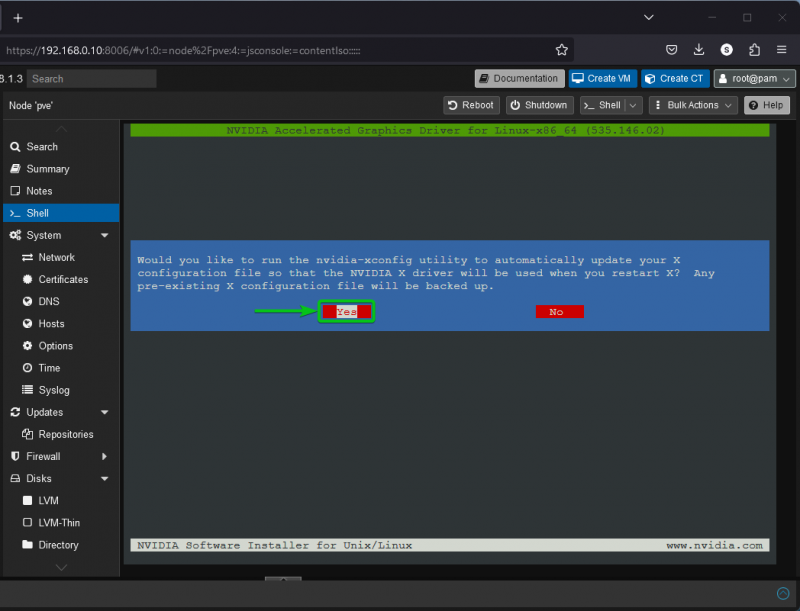
กด <ป้อน> -
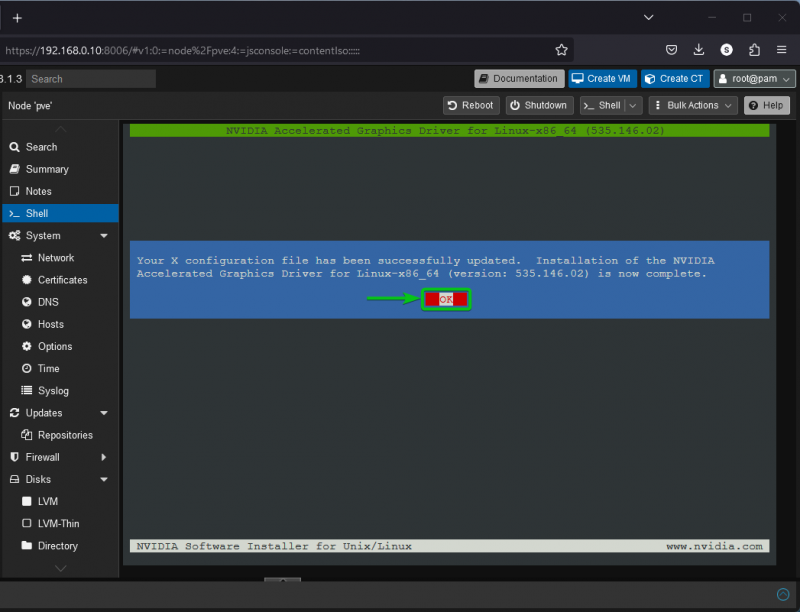
ควรติดตั้งไดรเวอร์ NVIDIA GPU บนเซิร์ฟเวอร์ Proxmox VE ของคุณ
เพื่อให้การเปลี่ยนแปลงมีผล ให้รีสตาร์ทเซิร์ฟเวอร์ Proxmox VE ของคุณด้วยคำสั่งต่อไปนี้:
- รีบูตการตรวจสอบว่าไดรเวอร์ NVIDIA GPU ได้รับการติดตั้งอย่างถูกต้องบน Proxmox VE หรือไม่
หากต้องการตรวจสอบว่าไดรเวอร์ NVIDIA GPU ได้รับการติดตั้งอย่างถูกต้องบนเซิร์ฟเวอร์ Proxmox VE ของคุณหรือไม่ ให้รันคำสั่งต่อไปนี้จากเชลล์ Proxmox VE ของคุณ:
- lsmod - ด้ามจับ NVIDIAหากไดรเวอร์ NVIDIA GPU ได้รับการติดตั้งอย่างถูกต้องบนเซิร์ฟเวอร์ Proxmox VE ของคุณ ควรโหลดโมดูลเคอร์เนล NVIDIA ดังที่คุณเห็นในภาพหน้าจอต่อไปนี้:
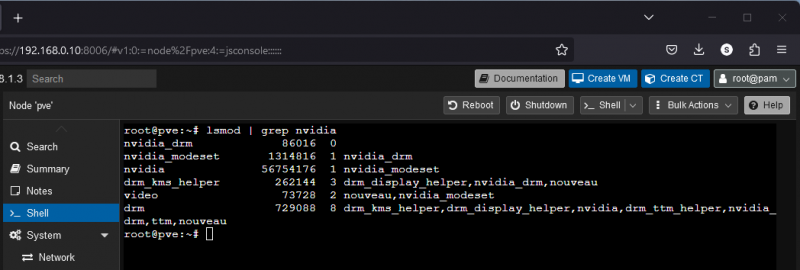
คุณยังใช้คำสั่ง 'nvidia-smi' เพื่อตรวจสอบว่าไดรเวอร์ NVIDIA GPU ทำงานได้อย่างถูกต้องหรือไม่ อย่างที่คุณเห็น คำสั่ง “nvidia-smi” แสดงว่าเรามี NVIDIA GeForce RTX 4070 (12GB) [1][2] เวอร์ชันที่ติดตั้งบนเซิร์ฟเวอร์ Proxmox VE ของเรา และเราใช้ไดรเวอร์ NVIDIA GPU เวอร์ชัน 535.146.02 [3] -
- nvidia-smi 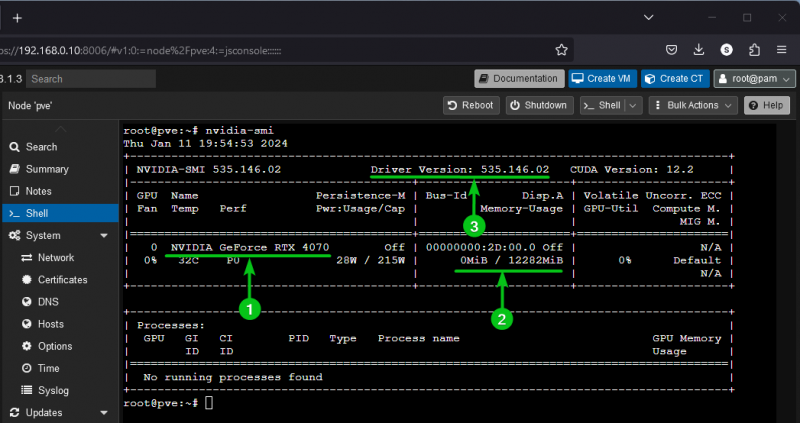
บทสรุป
ในบทความนี้ เราได้แสดงวิธีดาวน์โหลดและติดตั้งไดรเวอร์ NVIDIA GPU อย่างเป็นทางการเวอร์ชันล่าสุดบนเซิร์ฟเวอร์ Proxmox VE ของคุณ ต้องติดตั้งไดรเวอร์ NVIDIA GPU บนเซิร์ฟเวอร์ Proxmox VE ของคุณ หากคุณต้องการใช้ NVIDIA GPU ของคุณเพื่อเปิดใช้งานการเร่งความเร็ว VirtIO-GL/VirGL 3D บนเครื่องเสมือน Proxmox VE หรือส่งผ่าน NVIDIA GPU ไปยังคอนเทนเนอร์ Proxmox VE LXC สำหรับการเร่งความเร็ว AI/CUDA .